

vil du flytte e-mails, der findes i Junk-mappen, tilbage til indbakken i Mail-appen på iPhone eller iPad? I så fald vil du være glad for at vide, at det er ret simpelt at fjerne markeringen af e-mails som junk / spam og gendanne dem tilbage til deres oprindelige placering eller endda deres retmæssige placering. Ved at gøre dette fortæller du Mail-appen, at e-mailen ikke er uønsket.
Apples stock Mail-app bruger Junk-mappen til at gemme alle spam-e-mails, som du måske har modtaget, men som vi alle ved, er spamfiltre undertiden alt for aggressive og kan uretmæssigt placere ordentlige e-mails i spamfilteret og derfor ende i Junk-mappen. Når du flytter en e-mail fra din indbakke til Junk-mappen, flyttes alle fremtidige e-mails fra afsenderen automatisk til den samme mappe. Derfor, hvis du vil fjerne markeringen af nogen af disse e-mails som spam, skal du flytte dem tilbage fra Junk-mappen. For nogle afsendere, der fortsætter med at ende i Junk-mappen, skal du muligvis kontrollere og flytte e-mails tilbage til den almindelige indbakke rutinemæssigt, især med nogle e-mail-tjenester, der ser ud til aggressivt at markere ikke-spam-genstande som spam / junk.
interesseret i at lære proceduren, så du kan prøve det selv på din iPhone og iPad? Vi diskuterer, hvordan du kan flytte e-mail fra Junk til mail-indbakke på både iPhone og iPad.
Sådan flyttes e-mail fra Junk til mail-indbakke på iPhone & iPad
før du går videre med proceduren, skal du sørge for, at du har tilføjet en e-mail-konto til Mail-appen før. Det kan være noget indlysende, men ikke alle brugere er afhængige af Mail-appen til e-mails. Forudsat at du har gjort det, skal du blot følge nedenstående trin for at fjerne markeringen af e-mails som spam ved at flytte dem fra Junk-mappen tilbage til indbakken.
- Åbn lager “Mail” – appen fra startskærmen på din iPhone eller iPad.

- i afsnittet postkasser skal du blot vælge mappen “Junk” som vist på skærmbilledet nedenfor.
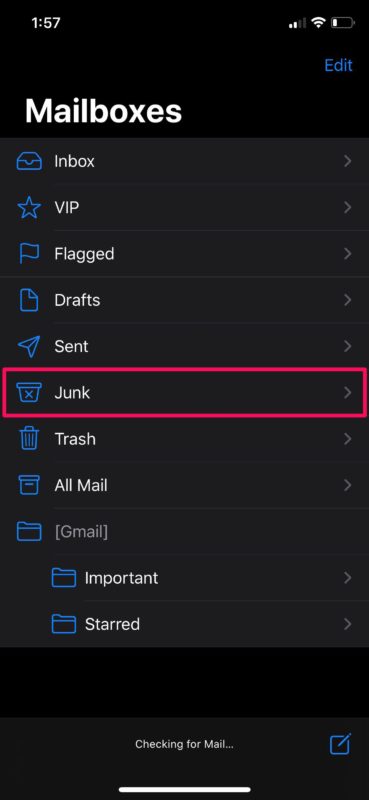
- Tryk Her på “Rediger” placeret øverst til højre på skærmen.
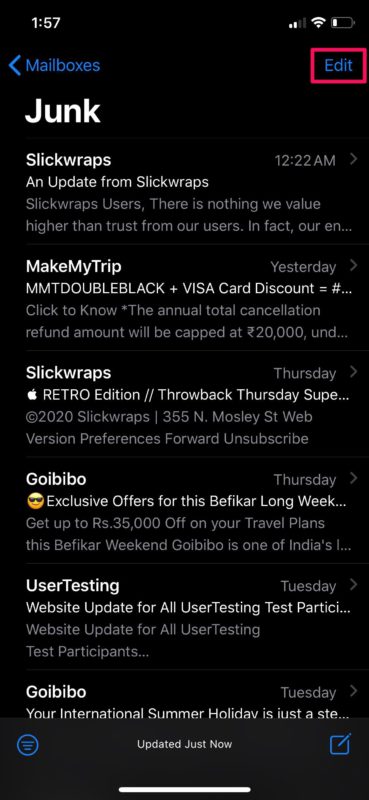
- nu Kan du individuelt vælge alle e-mails ved at trykke på dem. Når du er færdig med markeringen, skal du vælge “Mark” nederst til venstre på skærmen. (bemærk, at nogle e-mail-konti er forskellige, og i stedet vælger du “Flyt”)
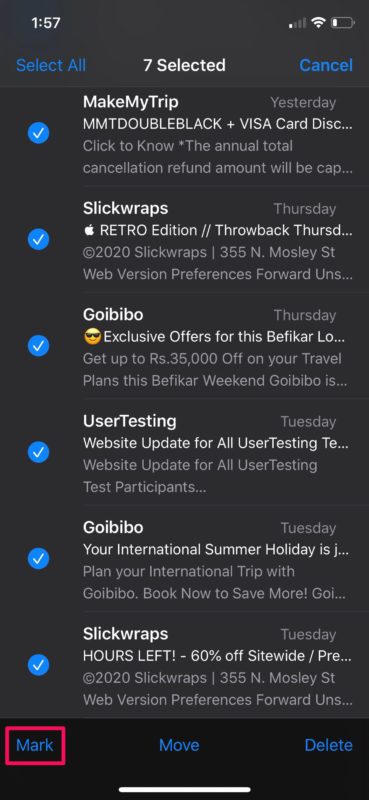
- nu skal du blot trykke på “Marker som ikke Junk” for at fjerne markeringen af disse e-mails som spam og flytte dem tilbage til indbakken. (eller for de alternative e-mail-konti skal du vælge at “flytte” e-mailen til indbakken og ud af Junk)
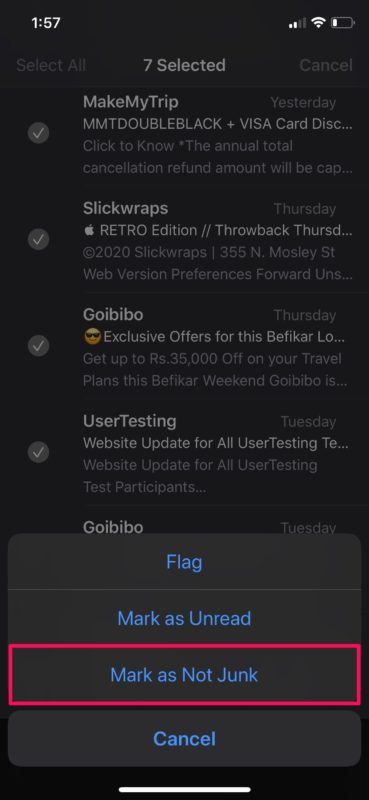
og nu ved du nøjagtigt, hvordan du flytter de e-mails, der er gemt i Junk-mappen, tilbage til e-mail-indbakken på iPad eller iPhone
som du kan se her, er dette en ret enkel og ligetil procedure. Junk-mappen i Mail-appen er lige den samme som den Spam-mappe, du er vant til at se i andre populære e-mail-tjenester. Ved at flytte disse e-mails tilbage til indbakken tillader du i det væsentlige også de respektive afsendere at sende dig e-mails i fremtiden (normalt alligevel, men det kan afhænge af e-mail-udbyder og deres spamfiltre).
Mail-appen kan nemt bestemme spam-mappen fra forskellige e-mail-tjenesteudbydere som Gmail, Yahoo, Outlook, AOL og mere. Derfor, uanset hvilken tjeneste du bruger, kan du fuldt ud stole på denne Junk-mappe for at holde dine spam-e-mails organiseret, men vær ikke overrasket, hvis der lejlighedsvis ender noget vigtigt, der fejlagtigt er opført derinde, hvorfor du sandsynligvis vil flytte noget fra Junk tilbage til den almindelige indbakke alligevel.
som nævnt før er nogle e-mail-udbydere alt for aggressive og kan markere legitime emner som spam, og derfor ender disse e-mails i iPhone-eller iPad-Junk-mapperne, så det kan være en god ide at regelmæssigt kontrollere Junk-mapperne i dine e-mail-indbakker for at sikre, at du ikke går glip af vigtige e-mails, nyhedsbreve, kvitteringer og andre ting, der fejlagtigt kan markeres som junk/spam.
bruger du Apples Mail-app, der kom forudinstalleret på din Mac? I så fald vil du være glad for at vide, at du også kan flytte dine uønskede e-mails tilbage til indbakken på din macOS-maskine på en lignende måde.
Bemærk, at du også kan gendanne slettede e-mails i en procedure, der skal være kendt for dig, hvis du også har flyttet e-mails rundt i Mail-appen før.